本文介绍ps反向选择快捷键和截图展示反选的用法。
ps反向选择快捷键是什么?对于经常使用PS的朋友来说一定不会陌生。
如下面所示的图,将人物抠出来在其余文档使用。如果直接选取人物,不好选择,因为背景色是单一的颜色,用魔棒工具轻松的选取背景,然后执行“选择”——“反向”,或者使用ps反向选择快捷键:shift+ctrl+I,就可以将人物选取出来。
下面这个是ps反向选择快捷键和命令的截图。
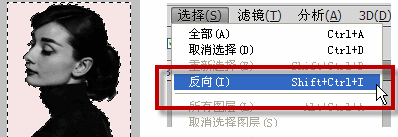
操作方法/步骤
1、先打开ps软件,然后把需要抠图的图片拖拽到ps里。
2、用选区工具,在这张图片上的蓝色部分进行建立选区。
3、这样蓝色区域周围多了几条蚂蚁线,然后在主选项上点‘选择’-‘反向’。
4、点击后再图片蓝色区域以外的周围多了蚂蚁线,把除了蓝色区域以外的都包围进去了。
编后语:以上就是对ps反选快捷键是什么的解答,反向的快捷键是shift+ctrl+I。photoshop现已经平民化的使用,在走上设计高手的道路上,快捷键的使用,更能帮你操作完成作图,多操作可以增强对快捷键的认识,小伙伴们一起来操作练习吧。
ps反选快捷键是什么
在photoshop中,悬着像素(就是选择一块区域之后)如何才能选择剩下的像素,反选的意思就是取剩下区域的像素。如何的反选?ps反选快捷键是什么?用扣图工具先扣出不需要的部分,然后选择-反向。这样就能反选出你需要部分,反向的快捷键是shift+ctrl+I。
我们在运用PS时常常会使用反选。反选,顾名思义就是将选区反转回来。选定原先未选取的区域,大家运用反选可以更迅速的完成选区反转的效果。在Photoshop中,反选的键盘快捷键是Ctrl+Shift+I。
先要点开PS电脑软件,随后把要抠图的照片拖动到PS里,采用选区工具来做出一个选区。也可以采用键盘快捷键Ctrl+Shift+I进行反选,还可以选中菜单栏的选择,点击反向进行反选,也可以选中选择工具,随后在选区内单击鼠标的右键,再点击选择反向,进行反选。
以上就是关于ps选择反向快捷键-ps如何反向选择区域的精彩内容,要想了解更多关于的教学大纲,请点击 ,杭州圣玛丁服装设计培训学校会为您提供一对一内容讲解服务!
(如需转载,请注明出处)
平面设计师的薪资前景 “钱途” 无量
看得见得“钱”途
在学习的道路上,你是否遇到以下难点?

学习没方法 不系统

缺乏创新的设计思维

想转行又不能坚持学习

工作薪资低又没前景
平面设计课程为以下人群“量身定制”

技术小白转行

在家待业

遇到设计瓶颈

学习提升
平面设计课程"亮“点十足
设计师必备技能,零基础也能轻松掌握!

Photoshop

Illustrator

InDesign

After Effects

Dreamweaver
上课时间灵活,上班族也能轻松学习

白领充电周末班

7天技能速成班

私人定制晚间班

全能精英组合班
你的问题 我们统统为你解答






想要成功,就要比别人先行动!
7天免费试听名额 仅限15名 极速抢购!